很多小伙伴在对文字文档进行编辑的过程中都会选择使用Wps软件,因为在wps中我们可以使用各种工具来满足我们对于文字文档的编辑需求。有的小伙伴想要在文字文档中给文字设置双线边框,但又不置顶该怎么进行设置。其实很简单,我们只需要选中文字,然后在边框和底纹的设置弹框中选中双线边框,再点击“应用于文字”选项,最后点击确定选项即可。有的小伙伴可能不清楚具体的操作方法,接下来小编就来和大家分享一下WPS Word设置文字的双线边框的方法。
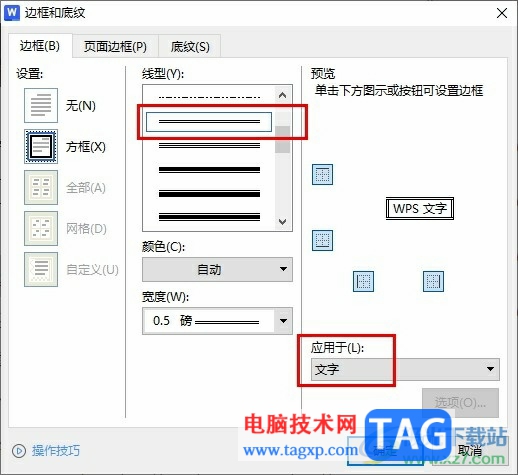
1、第一步,我们在电脑中打开WPS office软件,然后在该软件中新建或是打开一个文字文档
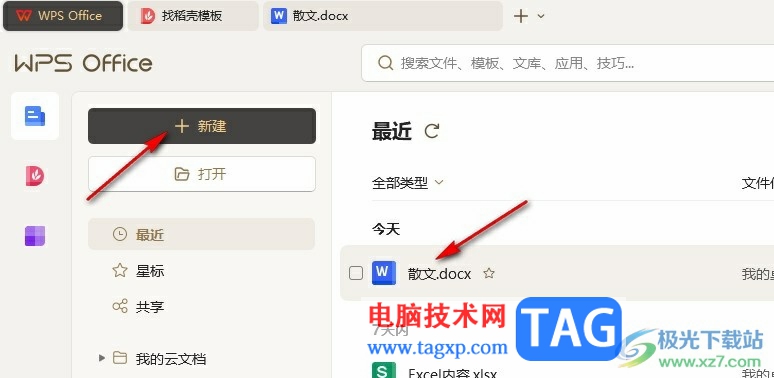
2、第二步,进入编辑页面之后,我们在该页面中选中文字,然后在开始的子工具栏中打开边框工具
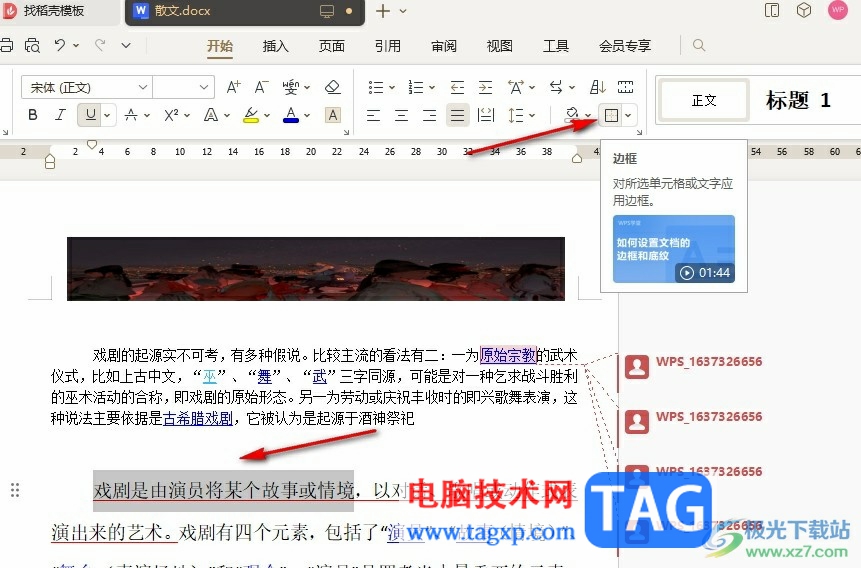
3、第三步,打开“边框”工具之后,我们在下拉列表中点击打开“边框和底纹”选项
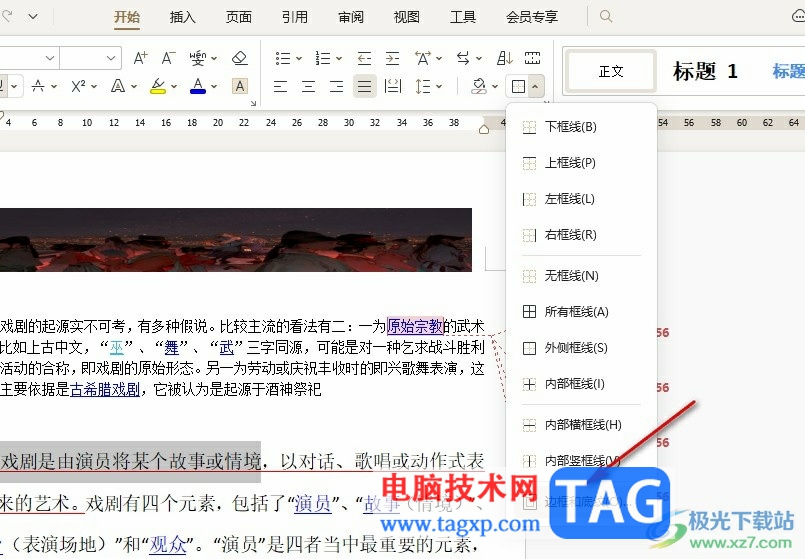
4、第四步,进入边框设置页面之后,我们在“线型”的框内找到双线边框样式,点击选择该样式,再选择“应用于文字”,最后点击确定选项即可
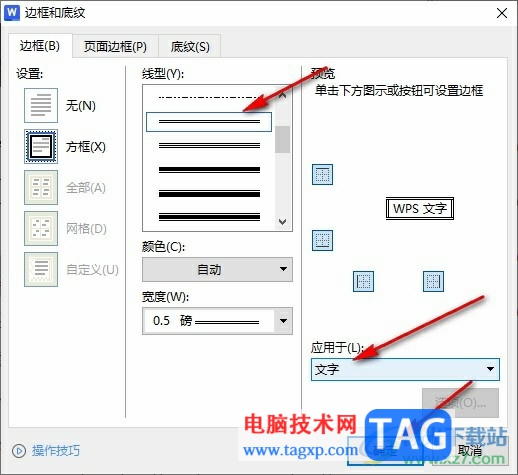
5、第五步,点击确定选项之后,我们回到文档页面中就能看到选中的文字添加好双线边框了
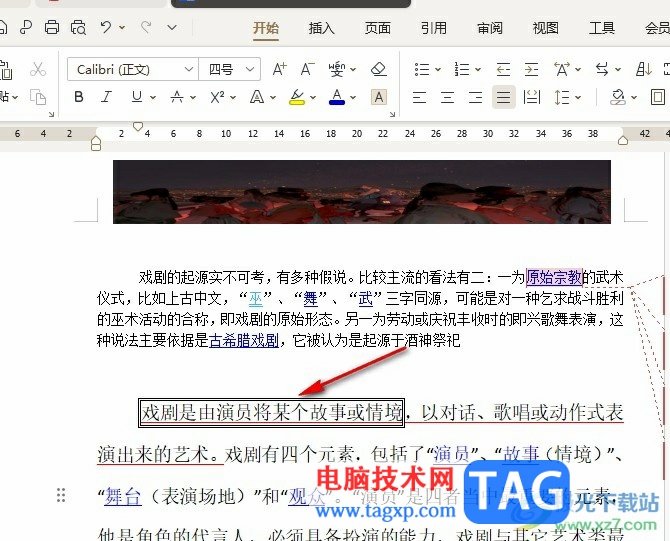
以上就是小编整理总结出的关于WPS Word设置文字的双线边框的方法,我们在WPS中选中文字,然后在开始的子工具栏中打开边框工具,再在下拉列表中点击选择“边框和底纹”选项,接着在弹框中我们找到双线边框,再设置应用于文字,最后点击确定选项即可,感兴趣的小伙伴快去试试吧。
 一个win10系统多大
一个win10系统多大
更新系统之前,要做的就是看看自己的硬件配置怎么样,还要了......
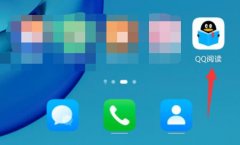 qq阅读关注作者教程
qq阅读关注作者教程
我们在看书的时候,经常会盯着一个作者的书去看,这个时候,......
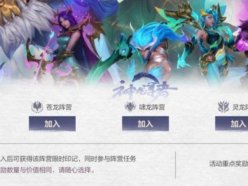 英雄联盟手游加入哪个阵营 选择神龙尊者
英雄联盟手游加入哪个阵营 选择神龙尊者
英雄联盟手游加入哪个阵营?今日lol手游又开启了一个全新的活......
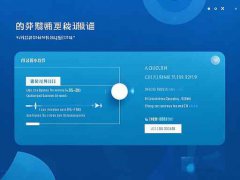 升级内存的注意事项:内存升级后会有多
升级内存的注意事项:内存升级后会有多
内存升级是提升电脑性能的常见方法,尤其是在忙碌的工作和游......
 USB接口松动导致的故障处理:如何修复松
USB接口松动导致的故障处理:如何修复松
USB接口的松动问题是用户在日常使用电子设备时常常遇到的难题......

大家常常会需要对一些重要的数据进行统计编辑的情况,那么在WPS中就可以很好的对数据进行相应的处理操作,当你在编辑内容的时候,发现忘记了给数据添加标题内容了,那么就需要新增加一...

用户在wps软件中可以感受到许多的好处,并且里面的功能结合了其它热门办公软件的强大功能,因此用户在wps软件中可以编辑word文档、excel表格以及ppt演示文稿等文件,给用户带来了多样的选择...
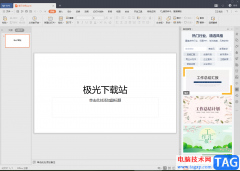
WPSPPT演示文稿相信平时大家都有使用过,在该软件中你可以进行PPT演示文稿的各种制作和设计,并且可以选择自己喜欢的一个PPT模板进行编辑文字,我们在编辑完成之后,有时候需要将制作完成...

WPS是一款十分强大的办公软件,其中提供的编辑功能十分的全面,大家在编辑数据的过程中,由于需要分析数据内容,那么就可能会将数据统计成图表样式,这样可以方便自己进行分析数据的走...
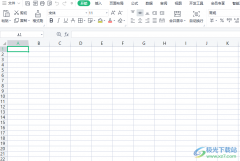
wps软件现在是用户电脑上必备的办公软件了,给用户带来了许多的好处和便利,当用户在wps软件中编辑表格文件时,可以根据实际情况来利用软件中的强大功能,这样能够帮助用户简单轻松的完...

1.将WPS文档输出为通用PDF格式 PDF是一种通用的文档标准,它可以跨平台浏览编辑,非常方便。WPS 2010支持将文档导出为PDF文件,先保存好文档,再选择文件输出为PDF格式,然后作相应设...

wps是一款深受用户喜爱的办公软件,为用户带来了多种文件的编辑权利,让用户可以简单轻松的完成编辑工作,因此wps软件吸引了大部分用户前来下载使用,当用户选择在wps软件中编辑演示文稿...
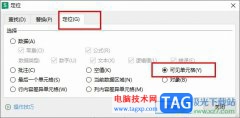
很多小伙伴都喜欢使用WPS软件来对表格文档进行编辑,因为WPS中的功能十分的丰富,并且操作简单。在WPS中我们不仅可以对表格中的数据进行编辑,还可以将自己不希望展示的单元格进行隐藏。...
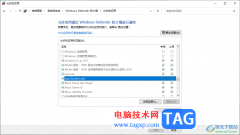
WPS办公软件适用于工作以及家庭办公的小伙伴们,其中提供的演示文稿、文档以及表格等工具是大家平常都在使用的,通过该软件提供的办公工具可以帮助大家更好的进行工作上的帮助以及学习...

在WPS中进行数据内容编辑的时候,可能会对数据进行等比序列的编辑操作,将其中自己需要的数据进行等比序列的录入可以得到自己想要的一个数据内容,而等比序列的编辑很多小伙伴并不知道...

WPS软件已经是目前非常实用的一款集合文档、表格、PPT、PDF等编辑工具了,在当前看来,这款软件被使用的次数非常多,每天你都会有小伙伴使用,特别是一些办公的小伙伴,使用该软件的次数...

WPSPPT是一款非常受欢迎的幻灯片制作软件,在其中我们使用各种智能功能快速实现想要的编辑操作。如果我们需要在电脑版WPSPPT中设置从头到尾全程播放的背景音乐,小伙伴知道具体该如何进行...
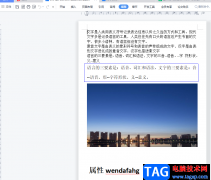
wps软件已经是众多用户必备的办公软件了,让用户的编辑过程变得简单轻松许多,并且能够提升自己的编辑效率,因此wps软件受到了许多用户的喜欢,当用户在wps软件中编辑文件时,难免会遇到...

你愿意自己的文档被人随意复制、修改、编辑么? 你愿意自己辛苦了半天的劳动成果被人信手拈来无偿使用么? 你当然不愿意! 现代人有个特点,自己辛辛苦苦做出的东西不喜欢别人乱...

很多小伙伴在对演示文稿进行编辑时都会选择使用WPS软件,因为在这款软件中,我们可以使用各种工具来对演示文稿中的内容进行编辑。我们可以给幻灯片设置各种背景,可以使用纯色填充、渐...